Kuvankäsittelyohjeet
Kilpailutyöt voivat olla muutakin kuin sarjakuvia, mutta tässä osiossa kerrotaan, mitä työvaiheita Kopiokissa-sarjakuvan tekemiseen kuului ja mitä kannattaa ottaa huomioon digitaalisessa kuvankäsittelyssä.
Kopiokissa-sarjakuvat on ensin luonnosteltu paperille, jonka jälkeen ne on viimeistelty ohuella mustalla tussilla. Valmiit piirrokset on skannattu ja koostettu digitaaliseksi tiedostoksi kuvanmuokkausohjelmalla.
Skannaaminen
Skannaamisvaiheessa resoluution on hyvä olla korkea, ainakin 300dpi. Skannattujen kuvien kirkkautta ja kontrastia voi säädellä myös jälkikäteen kuvanmuokkausohjelmalla. Tiedostot tallennetaan tiff-kuvatiedostoina, jotta ne säilyvät hyvälaatuisina. Älä tallenna kuvia pakattuina, kuten jpg tai gif.
Kuvan muokkaaminen digitaalisesti
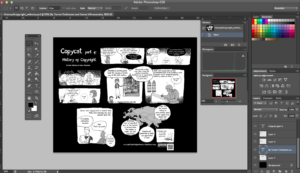
Ohessa ovat ohjeet Adobe Photoshop -nimiseen ohjelmaan, jolla Kopiokissa-sarjakuvat on tehty. Kuvien muokkaus on mahdollista myös muilla ohjelmilla. Avoin ja maksuton Gimp käy sarjakuvan tekemiseen hyvin. Myös Photoshoppiin on tarjolla oppaita, vaikkapa YouTubesta.
Uusi tiedosto
Lopputuloksen kokoa ei ole rajoitettu, mutta Kopiokissa-sarjakuvat ovat suunnilleen A4-paperin kokoisia (leveys 210mm, pituus 297mm). Uusi A4-kokoinen tiedosto saadaan Photoshopin valikosta Tiedosto-Uusi. Resoluutio on hyvä ottaa huomioon, jos valmis työ on tarkoitus tulostaa tai julkaista paperiversiona. Painoon menevien Kopiokissa-sarjakuvien resoluutio oli 600. Jos kilpailutyö on tarkoitettu pelkästään digitaaliseksi näytöltä katseltavaksi tiedostoksi, voi resoluutio olla alhaisempi, tähän riittää esimerkiksi resoluutioksi 150. Tiedoston kokoa ja resoluutiota on mahdollista muokata myös jälkikäteen valikosta image-image size ja syöttämällä haluamansa leveyden ja pituuden sekä resoluution.
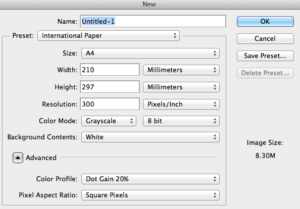
Kuvatiedostot tuodaan Photoshop-ohjelmaan valitsemalla valikosta tiedosto-avaa-tiedoston nimi.
Valitsemistyökalut
Photoshopissa on monia valintatyökaluja, joilla tietyn alueen valitseminen on mahdollista. Tällaisiä työkaluja ovat mm. lasso- ja taikasauva-valitsin. Jos tasolla ei ole muita elementtejä, voidaan taso valita suoraan klikkaamalla sitä control- tai cmd-nappi pohjassa hiiren vasemmanpuoleisella näppäimellä.
Kun tason elementti on valittuna sitä voidaan muunneella, esimerkiksi suurentaa tai pienentää (scale) ja käännellä (rotate).
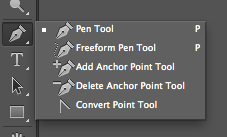
Reittikynä-työkalulla on kätevintä merkitä muokattava alue. Aloita muokkaaminen valitsemalla työkalu ja klikkaamalla pisteitä valitun alueen ympärille. Pisteiden alku ja loppupäät pitää yhdistää, jonka jälkeen alueen sisällä voi valita hiiren oikeanpuoleista näppäintä painamalla vaihtoehdon make selection. Reittikynä-työkalulla on mahdollista tehdä hyvinkin yksityiskohtaisia valintoja, mutta se vaatii myös aikaa ja tarkkuutta!
Kun muokattava alue on valittuna, voi sen leikata erilleen alkuperäisestä tasosta (ctrl+x), jonka jälkeen elementin voi lisätä omalle tasolleen (ctrl+v). Valitun elementin ympäriltä olevan taustan voi poistaa valitsemalla select-invert ja painamalla tämän jälkeen delete.
Tasot
Photoshop-tiedostot koostuvat tasoista (layers). Tasomainen ajattelu on tärkeää kuvia muokatessa. Tasot asettuvat päällekäin siten, että ylemmät tasot peittävät alemmat näkyvistä. Esimerkiksi taustataso on hahmotason alla ja etualalla oleva elementti, kuten teksti on ylinnä olevalla tasolla. Tasoja voidaan siirrellä toisiinsa nähden ja niille voidaan asettaa erilaisia suodattimia.
Fontti
Kopiokissa-sarjakuvissa on käytetty Intuitive-fonttia. Se on avoimesti lisensoitu ja sen voi ladata omalle koneelleen maksutta. Open Font Library -sivustolta voi ladata myös muita fontteja.
Tallentaminen
Jos haluat jatkaa tiedoston muokkaamista, on se tallennettava kuvankäsittelyohjelman omassa tiedostomuodossa (Photoshopin tapauksessa psd-tiedostona)! Jos tiedosto tallennetaan esimerkiksi jpg-tiedostoksi ei sen muokkaaminen enää jälkikäteen ole mahdollista. Verkkoon laitettavan kuvan voi tallentaa jpg-, png- tai pdf-muodossa ja säilyttää alkuperäinen psd-tiedoston omalla koneellaan. Käytäntö saattaa vaihdella, mutta painokelpoinen tiedosto on psd-muodossa.
Tekijänoikeusohjeet ja avoimet sisällöt
Tässä osiossa kerrotaan perusohjeet, joiden mukaisesti voit hyödyntää muiden tekemiä tuotoksia omassa työssäsi, laillisesti.
Muiden tekemien aineistojen lisääminen omaan työhön
Verkosta on avoimia verkkosisältövarantoja, joista voi löytää valokuvia, piirroksia ja muuta materiaalia remiksaamiseen. Muista tarkistaa salliiko tiedoston lisenssi jatkokäytön! Remiksattavaa aineistoa voit etsiä esimerkiksi seuraavista palveluista:
Creative Commons Search hakee sisältöä lukuisista avoimen sisällön varannoista.
Wikimedia Commons on Wikimedia-säätiön ylläpitämä tietokanta, jonne kuka tahansa voi ladata avointa mediasisältöä. Sisältöä voi hakea esimerkiksi aiheen, lisenssin tai tekijän perusteella.
Flickr-valokuvapalvelussa on yli 200 miljoonaa avoimesti lisensoitua valokuvaa.
Useimmiten jatkokäyttö edellyttää tekijöiden mainintaa. Sinun on siis mietittävä, missä ja miten ilmoitat kaikki ne tekijät, joiden teoksia olet hyödyntänyt omassa työssäsi.
Oman teoksen lisensointi
Kun kilpailutyö on valmis, se pitää lisensoida avoimella lisenssillä kilpailun sääntöjen mukaisesti. Kopiokissa-sarjakuvat on lisensoitu CC BY -lisenssillä, mikä tarkoittaa että niitä voi kuka tahansa kopioida, levittää ja muokata kunhan alkuperäiset tekijät mainitaan.
Kilpailuun osallistuva työ voidaan lisensoida joko samalla CC BY-lisenssillä tai muulla avoimen kulttuurin lisenssillä. Vastaamalla Creative Commonsin verkkosivuilla esitettyyn pariin kysymykseen saat omalle työllesi sopivan lisenssin, jonka voit sen jälkeen liittää omaan kilpailutyöhösi. Käytä tarvittaessa parempilaatuisia painokelpoisia CC-logoja.
Lisenssin merkitsemistapa vaihtelee kilpailutyön formaatin mukaan. Katso, miten vastaavissa töissä yleensä ilmoitetaan tekijät ja seuraa mallia. Ilmoita kaikki tekijät (jotka ovat antaneet luovan panoksen) sekä lisenssi, jolla lopputuloksen julkaisette.
Jos lopputulos on digitaalinen tiedosto (PDF, kuva, video, yms.) voit vielä viimeistellä lisensoinnin hakemalla CC:n lisenssivalitsimesta XMP-muotoisen lisenssipätkän ja liittämällä sen tiedoston sisään. Liittäminen vaatii erikoistyökalut, mutta jos sellaisiin on sinulla pääsy, voit sen tehdä. Voit myös jättää XMP-vaiheen kilpailujärjestäjien tehtäväksi. Toimita itse kilpailutyön mukana lisenssivalitsimesta saamasi XMP-tiedosto, niin liitämme sen tiedostoon ennen sen julkaisua.
Ladatut kuvatiedosto voi avata Photoshopilla, muunnella ja liittää osaksi omaa teosta.
–>Onnea matkaan!
Kysymyksiä ja vastauksia
Jäikö jokin asia vielä askarruttamaan? Lähetä kysymyksesi alla olevalla kommenttilomakkeella niin vastaamme siihen. Voit myös esittää kysymyksesi Kopiokissan Facebook-sivulla.
Gimp on hyvä vaihtoehto, joka on aina tarjolla, mutta kun kerran on oppinut sen missä photarin työkalut ovat niin Gimpin käyttö on sen jälkeen kamalaa tervanjuontia. Kenties vielä joskus.